
Come eseguire il backup del telefono Android: una guida passo passo nel 2023

Il tuo cellulare è sicuramente il custode degli eventi della tua vita. Dai messaggi più commoventi del tuo partner che non smettono mai di rallegrarti, a quella registrazione indimenticabile della prima parola di tuo figlio e persino a quegli impressionanti punteggi di gioco, devi assicurarti che siano al sicuro. Pertanto, dedicare qualche minuto al backup di tutti questi dati inestimabili è essenziale per evitarne la perdita. Nessuno vuole perdere i propri dati e sappiamo quanto possa essere spaventoso pensare di perdere i dati memorizzati sul telefono, quindi condivideremo alcuni suggerimenti su come eseguire il backup Android telefono. In questo modo, puoi mantenere tutti i tuoi dati importanti al sicuro.
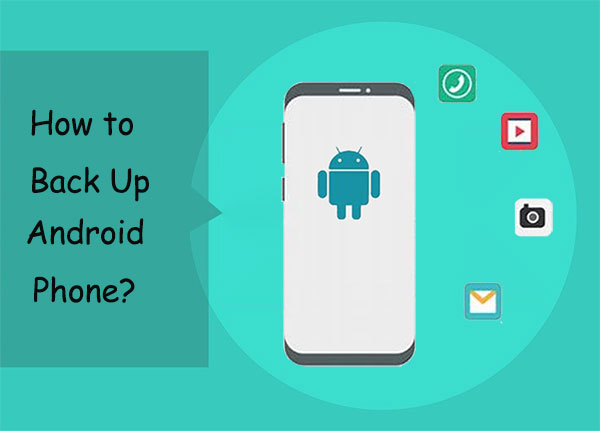
Perché eseguire il backup Android telefono?
Il backup del telefono Android è importante per garantire la sicurezza dei dati in caso di furto, smarrimento o danneggiamento del dispositivo. Potrebbe anche essere necessario creare un backup se la memoria del dispositivo sta esaurendo lo spazio e si desidera eliminarli e rimanere solo con i file importanti nell'archiviazione cloud o sul PC o se si desidera cambiare telefono.
Al giorno d'oggi, il backup del Android smartphone e il mantenimento di una sincronizzazione dei dati non richiedono competenze tecniche. Il processo viene eseguito automaticamente e senza intoppi in background sul dispositivo, con un consenso esplicito una tantum la prima volta che configuri il dispositivo o con te che lo fai. Inoltre, poiché il processo di ripristino dei dati è molto semplice, non dovrai eseguire manualmente il trasferimento dei dati o reinstallare le app una per una. Devi solo accedere al nuovo dispositivo utilizzando le credenziali del tuo account Google.
Esistono diversi modi per eseguire il backup del telefono cellulare Android per prevenire possibili perdite di dati, tramite il computer, alcune app di terze parti o Google. Diamo un'occhiata.
Se desideri un modo rapido per eseguire il backup di un telefono, usa Coolmuster Android Backup Manager. Questo è un meraviglioso strumento di backup e ripristino Android che ti consente di eseguire il backup e il ripristino dei tuoi Android in 1 clic. Questa app è estremamente efficace e facile da usare. Ti consente di eseguire il backup dei tuoi dati Android senza sforzo sul tuo computer con un solo clic, inclusi app, documenti, video, musica, foto, registri delle chiamate, messaggi e contatti. Inoltre, garantisce che i dati ripristinati rimangano nella qualità e nel formato originali.
Per quanto riguarda la compatibilità, questa app supporta Android 2.0 e versioni successive. Supporta la maggior parte dei dispositivi Android , inclusi OPPO, Xiaomi, Motorola, Huawei, Samsung, ecc.
Caratteristiche principali di Android Backup & Restore:
* Ti consente di eseguire il backup e il ripristino dei tuoi dati Android sul computer con un solo clic.
* Ti consente di eseguire il backup di app, libri, foto, video, musica, registri delle chiamate, messaggi di testo e contatti.
* Puoi ripristinare facilmente i dati Android da un backup sul tuo PC con un solo clic.
* Supporta completamente la maggior parte dei Android tablet e telefoni.
* Supporta Mac OS X 10.9, Windows XP/Vista/7/8/10/11 e versioni successive.
* Facile da usare, verde, senza pubblicità, trasferimento veloce, sola lettura, ecc.
Come eseguire facilmente il backup del telefono sul computer utilizzando Android Backup e ripristino:
01 Scarica, installa e avvia l'app sul computer. Seleziona l'opzione "Android Backup e ripristino".

02 Collegare il dispositivo al computer utilizzando il cavo USB. Una volta che la connessione è riuscita, apparirà l'interfaccia principale.

03 Selezionare "Backup" e scegliere i tipi di file desiderati. Selezionare la posizione in cui si desidera salvare i file di backup sul computer. Tocca "Esegui backup".

Potrebbero interessarti:
I 3 migliori modi per trasferire file da Android a PC utilizzando il cavo USB
Android File Transfer - Trasferisci i dati Android al computer
Come eseguire il backup del mio telefono? Un altro modo più semplice che puoi utilizzare per eseguire il backup dei tuoi Android è tramite Google Drive. Sin dal suo lancio, ha conquistato il cuore di molti utenti Android , diventando il modo più popolare per eseguire il backup dei file. Tuttavia, non supporta il backup di alcuni file, come le app, quindi non funzionerà se si desidera proteggere le applicazioni.
Come faccio a eseguire il backup del mio telefono su Google? È molto facile eseguire il backup dei dati con Google Drive (vedi come eseguire il backup delle Android foto su cloud). Il modo per accedere alle impostazioni di backup varia a seconda del tipo di dispositivo e della versione del sistema operativo Android . Di seguito è riportata la procedura di base su come eseguire il backup del telefono su Google Drive:
Passaggio 1: apri l'app Google Drive sul tuo dispositivo.
Passaggio 2: accedi al tuo account Google. Fai clic sull'icona "+" nella parte inferiore dello schermo. Dal menu che appare, seleziona "Carica".

Passaggio 3: una volta completato il processo di caricamento, visita il sito Web ufficiale di Google Drive utilizzando il tuo PC ogni volta che desideri visualizzare i dati di backup.
Vale la pena notare che Google Drive non supporta musica e MMS e ha uno spazio di archiviazione libero limitato, a partire da 15 GB. Inoltre, puoi accedere ai tuoi dati nei backup di Google solo se vengono ripristinati sul telefono e i backup scadono se il dispositivo non viene utilizzato per cinquantasette giorni. Potresti prendere in considerazione l'app Droid Transfer per assicurarti di eseguire il backup di tutti i tuoi dati sul computer se questo sembra essere un problema.
Per saperne di più:
Come trasferire file da Android a PC tramite Wi-Fi? [6 modi]
Come trasferire file da Android a iPhone [Soluzioni complete]
Se stai cercando un modo più semplice per eseguire rapidamente il backup di alcuni file, puoi utilizzare Esplora file sul tuo computer Windows. Sfortunatamente, questa tecnica funziona solo per copiare e accedere a video, foto e musica dal tuo dispositivo Android. Droid Transfer è altamente raccomandato se si desidera eseguire il backup dei contatti Android, dei messaggi e di altri tipi di dati.
Di seguito è riportata la procedura per copiare i dati Android sul computer tramite Esplora file:
Passo 1: Collega il tuo dispositivo Android al PC tramite il cavo USB.
Passo 2: Attiva la "Modalità Trasferisci file/MTP". Se stai utilizzando una vecchia versione di Android sistema operativo, fai scorrere la barra delle notifiche e trascinala verso il basso. Quindi, tocca la notifica di connessione USB del computer per ottenere le opzioni di connessione.

Passaggio 3. Seleziona il dispositivo Android in Esplora file.
Passaggio 4. Da lì, puoi trascinare e rilasciare o copiare e incollare i tuoi dati dal tuo Android al computer.

Come faccio a eseguire il backup del mio telefono Android? Se sei un utente Mac , puoi trasferire file dal tuo dispositivo Android a un computer Mac . Ma spesso richiede l'uso di software specializzati Android File Transfer. Ecco alcuni semplici passaggi per aiutarti a creare un backup sicuro di tutti i dati importanti sul tuo Mac:
Passo 1: Installa prima l'app e collegala al Mac utilizzando un cavo USB.
Passo 2: Apri l'app Android File Transfer e copia i tuoi video, foto e musica dalle rispettive cartelle. Inoltre, puoi trascinare i file dal Android e rilasciarli sul Mac.

La prossima volta che si collega il Android al Mac, il programma verrà eseguito automaticamente, rendendolo una soluzione conveniente.
Se stai cercando soluzioni più complete per eseguire il backup di tutti i tuoi dati in una volta sola, devi optare per app di terze parti.
Esistono diverse ottime applicazioni per il backup dei dati e tra le migliori c'è Super Backup & Restore. Ti consente di eseguire il backup dei tuoi file, tra cui chiamate vocali, calendari, SMS, contatti, app e altro ancora. È possibile scegliere dove salvare i backup in modo da poterli individuare facilmente in un secondo momento. Inoltre, è possibile pianificare il backup automatico insieme al backup su Cloud.
Di seguito è riportata la procedura per eseguire il backup dei Android con Super Backup & Restore:
Passaggio 1: scarica e installa il software Super Backup & Restore.
Passo 2: Scegli il percorso per salvare i tuoi file, ad esempio la scheda SD o la memoria interna, da dove puoi trasferirli in seguito. Inoltre, puoi utilizzare il backup su cloud nel menu.
Passaggio 3: apparirà un elenco che mostra le categorie di elementi (app, immagini, ecc.). Scegli i singoli file di cui desideri eseguire il backup.
Passaggio 4: fare clic su "Backup".
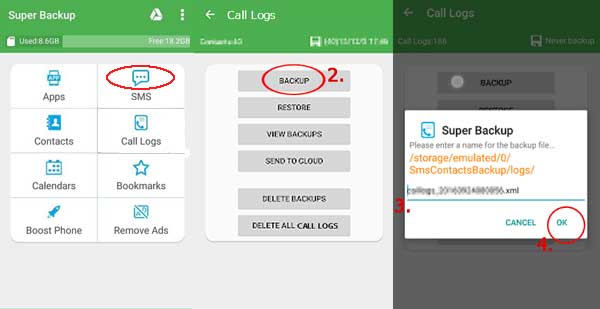
Come faccio a eseguire il backup del mio telefono? Un'altra ottima soluzione che puoi utilizzare è il Samsung Smart Switch, ma fai affidamento su di esso solo parzialmente poiché possono esserci errori se hai molti file. Inoltre, Smart Switch supporta solo dispositivi Samsung.
Passaggio 1: installa ed esegui l'app Samsung Smart Switch sul tuo computer e fai clic su "Backup".

Passaggio 2: consenti il processo di backup facendo clic su "Consenti" quando richiesto.
Passaggio 3: verrà avviato il processo di backup.

Non esiste una tecnica adatta alle esigenze di tutti quando si tratta di eseguire il backup dei Android dispositivi. Alcuni utenti optano per soluzioni basate su cloud con un backup automatico per rendere le cose efficaci ma semplici. Altri preferiscono creare il backup manualmente e archiviarlo offline per tenerlo al sicuro. Non c'è un modo giusto o sbagliato qui; Entrambi i metodi possono avere degli svantaggi a seconda delle qualità che stai cercando.
Da questi sei metodi principali per eseguire il backup di un dispositivo Android, hai tutte le informazioni necessarie per scegliere la soluzione più adatta alle tue esigenze. Tra queste soluzioni, Coolmuster Android Backup Manager è consigliata per una sicurezza ottimale e la garanzia che tutti i dati vengano sottoposti a backup in modo sicuro.
Articoli Correlati:
Come trasferire file da Android a iPad: una guida completa
Come trasferire file da Android a Android in modo semplice ed efficace? (6 modi)
Come trasferire file tra Android e unità flash tramite OTG?
5 semplici metodi per trasferire file tra Android dispositivi tramite Wi-Fi
Come trasferire file da iPad a Android telefono? (6 metodi valutati)
Approcci di prim'ordine per trasferire file da Android a Mac in modo efficace





